在使用Windows 11操作系统时,如果出现了问题,我们可以通过查看系统日志来找出问题的原因。系统日志是Windows系统中记录各种事件和错误的日志,包括应用程序、系统、安全和设备管理器等方面的日志。在本文中,我们将介绍win11系统如何查看系统日志,以及查看系统日志的方法。 请注意最后一种方法是最有效 最直接的 请注意看 分界线下面的方法
方法一:使用事件查看器查看系统日志
Windows 11操作系统中内置了事件查看器,它可以帮助我们查看系统日志。以下是查看系统日志的具体步骤:
1.按下“Windows + X”组合键,选择“事件查看器”。
2.在事件查看器中,可以看到“自定义视图”、“Windows日志”、“应用程序和服务日志”等选项。选择“Windows日志”中的“应用程序”、“安全”、“系统”等选项,即可查看对应的系统日志。
3.在选择对应的系统日志后,可以看到各种事件和错误的详细信息。在右侧窗格中,可以看到事件的级别、来源、日期和时间、任务类别、关键字等详细信息。
4.另外,在事件查看器中还可以通过筛选器来查找特定的事件和错误。点击“创建筛选器”,设置筛选条件,即可按照条件查找对应的系统日志。
方法二:使用命令行工具查看系统日志
除了使用事件查看器,我们还可以使用命令行工具来查看系统日志。以下是查看系统日志的具体步骤:
1.按下“Windows + X”组合键,选择“Windows PowerShell(管理员)”。
2.在命令行中输入“Get-EventLog -LogName System”,即可查看系统日志。其中,-LogName参数可以指定需要查看的系统日志类型,例如应用程序日志可以使用-LogName Application。
3.另外,还可以使用一些其他的参数来控制查看系统日志的方式,例如-After和-Before参数可以指定查看某一时间段内的系统日志。
总结:
以上是Win11系统查看系统日志的两种方法。通过查看系统日志,我们可以更好地了解系统运行过程中出现的问题和错误,从而及时解决这些问题。在使用系统日志时,需要注意选择正确的日志类型和使用正确的筛选条件,以便更好地查找到需要的信息。希望本文对大家了解Win11系统如何查看系统日志有所帮助。
电脑win11系统发生蓝屏、卡顿等故障找不到原因的时候,可以通过查看系统日志来解决问题,一些小伙伴不是很清楚电脑Win11的系统日志在哪里查看,所以今天教程和大家说下具体查看方法。
解决方法如下:
1、首先右键底部的“Windows徽标”打开右键菜单。
2、接着点击右键菜单中的“事件查看器”。
3、打开后,点击左边栏的“Windows日志”。
4、然后在右边选择想要查看的日志类型,这里我们选择“系统”。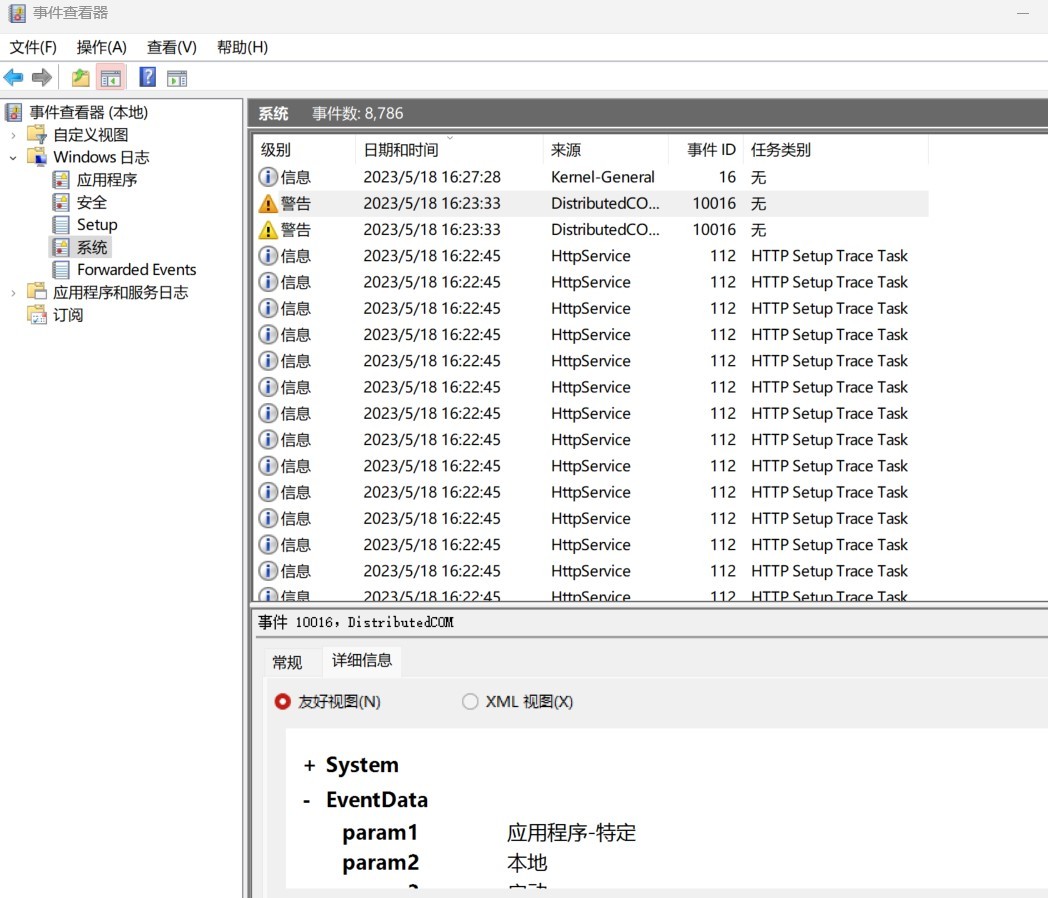
5、打开后,就可以在图示位置查看到“系统日志”了。
通过以上方法操作,可以快速查看到电脑Win11系统日志,看到系统日志之后就能找出故障原因,然后再解决问题。
源 haozhuangji.com/xtjc/154713399
